I když se může zdát, že éra CD je dávno pryč, stále existují lidé, kteří upřednostňují fyzická média pro poslech hudby nebo je sbírají. Bohužel, obaly CD časem podléhají opotřebení – vyblednou, roztrhnou se nebo se ztratí. Dobrou zprávou je, že obaly CD lze snadno nahradit tiskem. Následující text vám ukáže, jakými různými způsoby lze obal CD vytisknout.
Tisk obalu CD na počítači Mac
Pro tisk obalů CD na Macu budete v první řadě potřebovat tiskárnu. Pokud ji již vlastníte, můžete přejít rovnou k věci. Pokud tiskárnu nemáte, můžete si ji pořídit nebo poprosit o pomoc kamaráda. Následující postup je nejjednodušší způsob, jak vytisknout obal CD na Macu:
- Spusťte iTunes.
- Stisknutím klávesové zkratky Ctrl+B zobrazte panel nabídek.
- Vyberte obrázek obalu, který chcete vytisknout.
- V menu „Soubor“ zvolte možnost „Tisk“.
V tomto dialogovém okně si můžete vybrat jeden ze stylů obalu z rozbalovací nabídky.
Tisk obalu CD na počítači s Windows
Obal CD můžete vytvořit pomocí libovolného grafického editoru. Alternativně můžete použít online nástroj, jako je Pixlr, který je dostupný a v mnoha ohledech srovnatelný s Adobe Photoshopem.
Dále budete potřebovat obrázek se správnými rozměry. Tyto rozměry najdete v nabídce „Vlastnosti“. Dostanete se k ní buď kliknutím pravým tlačítkem myši na obrázek a zvolením „Vlastnosti“, nebo výběrem této volby z rozevírací nabídky v aplikaci.
Rozměry předního obalu by měly být 4,7 x 4,7 palce (cca 11,9 x 11,9 cm) a zadního obalu 4,6 palce (11,7 cm) na výšku a 5,9 palce (15 cm) na šířku. V některých aplikacích můžete jednoduše změnit rozměry přetažením rohu obrázku myší, v jiných budete muset zadat rozměry v nastavení.
Nyní je na řadě samotný tisk obrázku. V závislosti na softwaru bývá nejběžnější cestou stisknutí klávesové zkratky CTRL+P nebo výběr „Tisk“ z rozevírací nabídky v okně programu.
Tisk obalu CD v aplikaci Word
Ačkoli mnoho lidí používá Word pouze pro základní úkoly, jako je psaní, tento program umí mnohem více. Můžete ho například využít pro vytvoření jedinečného obalu pro vaše vlastní CD. Díky tomu budou vaše ručně vyrobená CD vypadat uhlazeněji a profesionálněji. Výroba obalu zabere jen pár minut.
Postup:
- V nabídce „Soubor“ ve Wordu zvolte „Nový“.
- V nabídce „Šablona“ klikněte na „Štítky“. Obaly CD najdete v nabídce pod „Média“.
- Vyberte ten nejvhodnější obal pro typ CD, který chcete vytvořit. Vzhled obalu vás zatím nemusí trápit, později ho můžete upravit k obrazu svému.
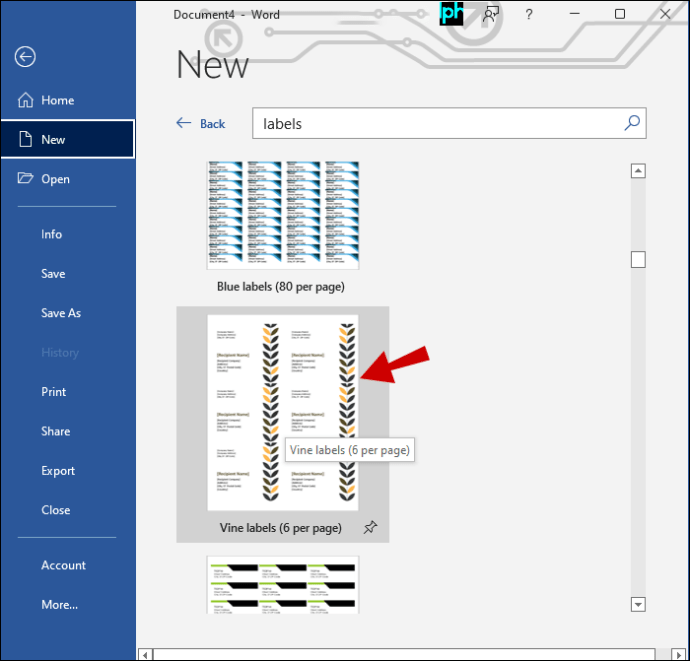
- Pro úpravu šablony v aplikaci Microsoft Word na ni klikněte a zvolte „Otevřít ve Wordu“. Šablona již bude obsahovat text a obrázky. Ponechte si fotografie, které chcete použít.
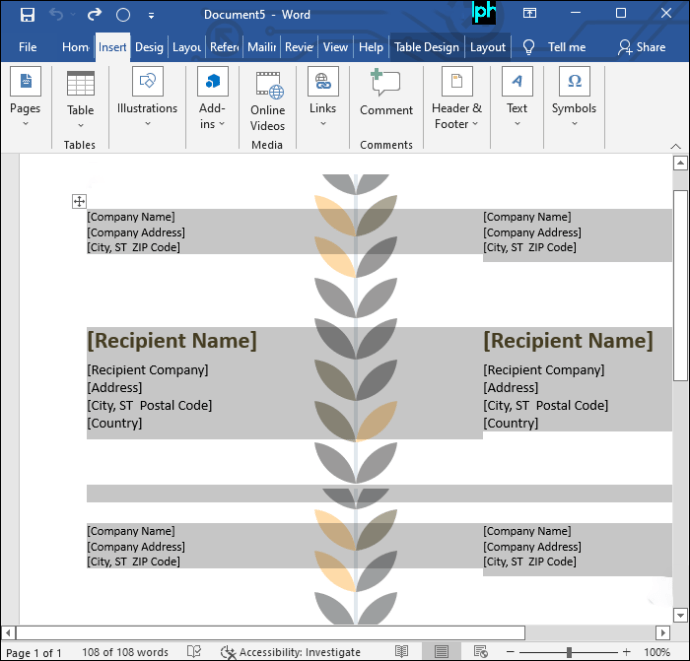
- Vyberte text nebo obrázky, které chcete ze šablony odstranit a stiskněte klávesu „Delete“.
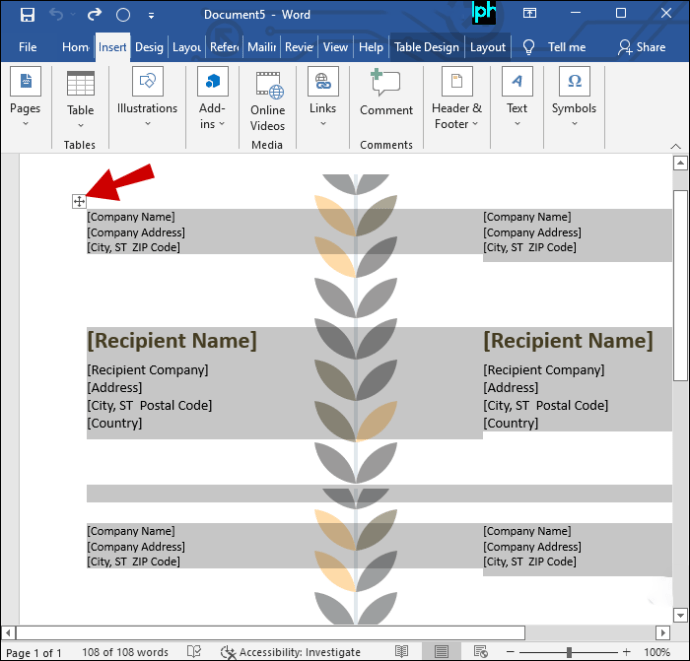
- Klikněte na „Vložit“ a poté zvolte „Obrázek“, čímž otevřete soubor s obrázky na vašem počítači. Vyberte obrázek, který chcete použít pro obal CD.
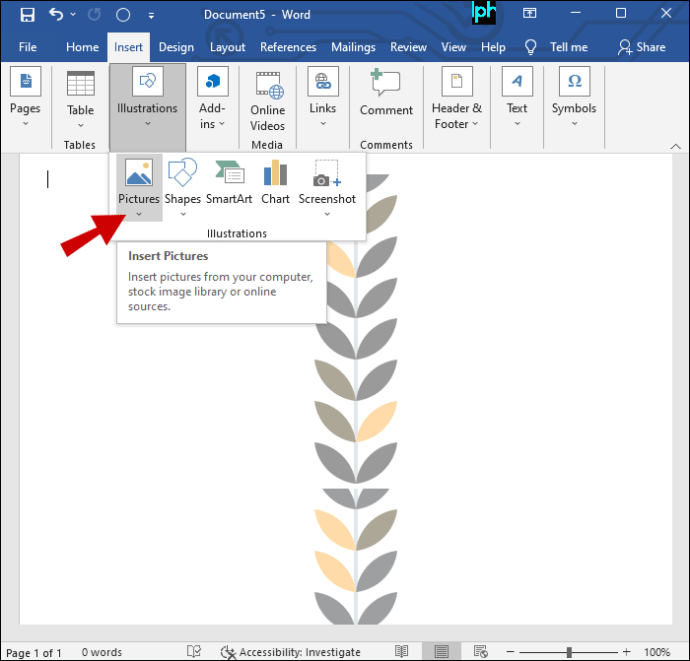
- Vyberte vložený obrázek, najeďte na něj myší a přetažením okrajových linií změňte jeho velikost.
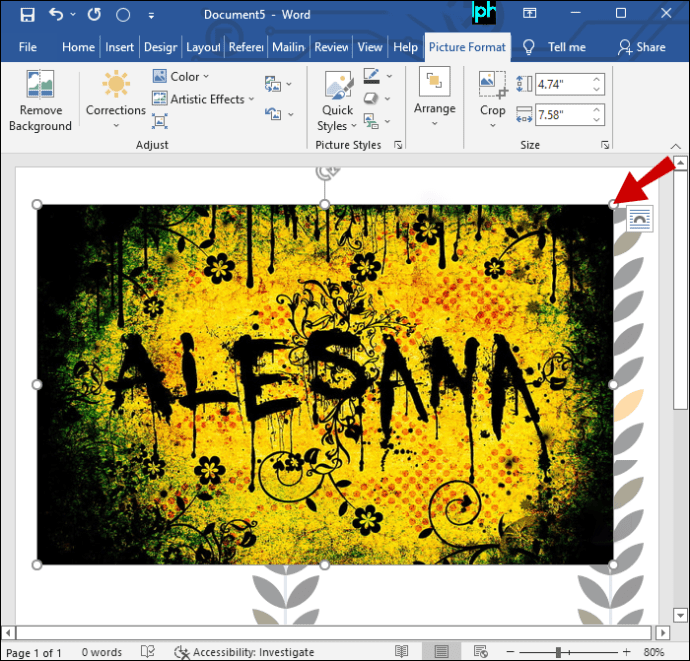
- Vytvořte textové pole nebo word art výběrem z možností v nabídce „Vložit“. Naformátujte text obalu CD pomocí možností formátování na panelu nástrojů. Můžete měnit písmo, jeho velikost a barvu.
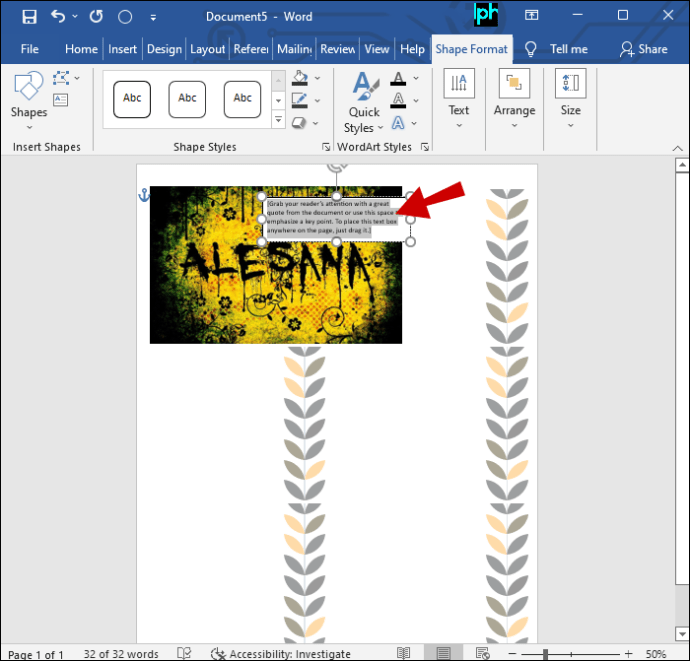
- Vytvořte nový název souboru pro obal CD a uložte ho.
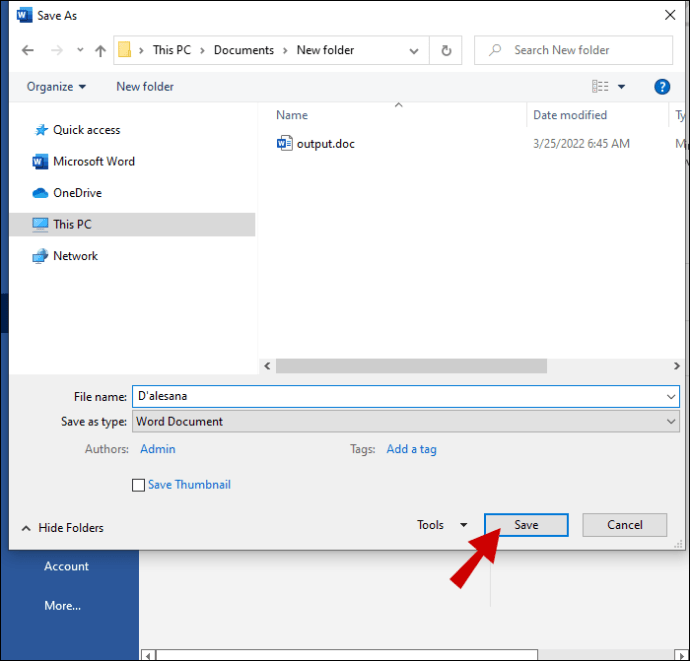
- Přejděte do „Soubor“, poté do „Tisk“ a vyberte vaši tiskárnu.
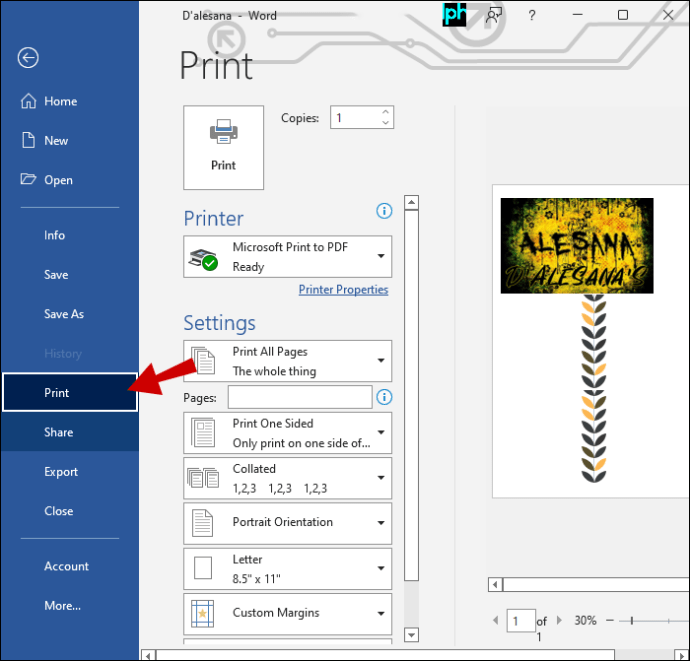
Pro tisk obalu CD použijte speciální papír na obaly CD, který se dá běžně sehnat v papírnictví, nebo obyčejný kancelářský papír. Šablonový papír je nejlepší pro tisk většího množství obalů. Pokud používáte běžný papír, budete ho muset oříznout na správný rozměr.
Tisk obalů CD z iTunes
Toto je oblíbená metoda u většiny uživatelů Mac. Pomocí 3 až 5 kliknutí myší můžete v iTunes vytvořit profesionálně vypadající přední obaly pro vaše CD. Postup je následující:
- Vyberte seznam skladeb.
- Zvolte „Soubor“ a poté „Tisk“.
- Vyberte „Vložky do obalu CD“.
- Zvolte styl.
- Znovu klikněte na „Tisk“.
Není nutné vybírat seznam skladeb. Stačí jakákoli skladba z knihovny, která má obal. To je užitečné zejména, pokud chcete vypálit seznam skladeb na CD a vytvořit obal najednou. Pokud však chcete na CD vypálit i štítky, iTunes tuto možnost nenabízejí.
Ideální je použít speciální papír na obaly CD nebo šablonový papír, ale můžete použít i obyčejný papír. Mějte na paměti, že obyčejný papír může rychleji vyblednout. Nejvhodnější papír pro vaše potřeby najdete v místním papírnictví nebo online.
Mějte libovolný obal alba
Může se stát, že strávíte hodiny tiskem a úpravami obalů CD ve snaze je dostat do správné velikosti. To může být velmi frustrující, ať už jste hudebník, který vytváří CD s vlastní hudbou, nebo fanoušek, který si rád vytváří vlastní mix-CD s personalizovanými obaly.
Naštěstí, jakmile znáte správné rozměry, je úprava obrázku na obalu na požadovanou velikost poměrně snadná. Od tohoto bodu pak můžete využít kterýkoli z výše popsaných postupů, abyste získali požadovaný obal.